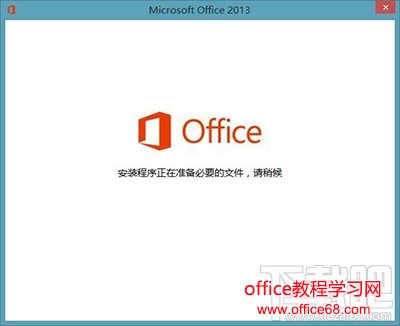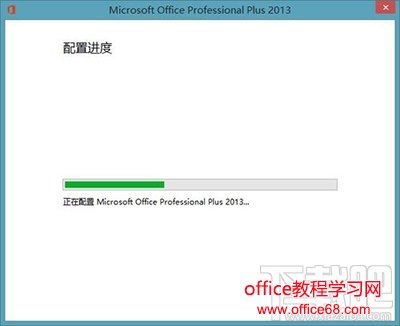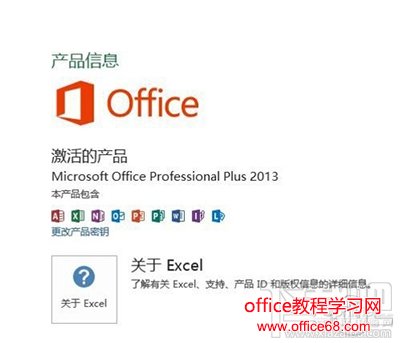|
在使用Office2013的时候,总会遇到坑爹的“安装程序正在准备必要的文件”然后再显示“正在配置Microsoft Office Professional Plus 2013“的情况,应该有小伙伴跟小编一样碰到这样的情况吧。那么,要怎么解决这种情况呢?今天,小编给大家介绍下Office2013打开时提示正在配置怎么办的解决方法,想了解的朋友就一起看看。
Office2013 每次打开Office2013都显示“安装程序正在准备必要的文件”
Office2013 每次打开Office2013都显示“正在配置Microsoft Office Professional Plus 2013” 之所以出现这个问题,据闻是换了账号导致的,但小编没有实测过,唯一肯定的是,小编确实从Win8本地账户切换到微软在线账号的。 每次打开Office2013都显示“正在配置Microsoft Office “ 的解决方法:确保Office2013已经激活 每次打开Office2013都显示“正在配置Microsoft Office ” 解决方法的第一步,先确保Office2013已经成功激活!
Office2013 确保Office2013已经激活 每次打开Office2013都显示“正在配置Microsoft Office “ 的解决方法:修改注册表 |